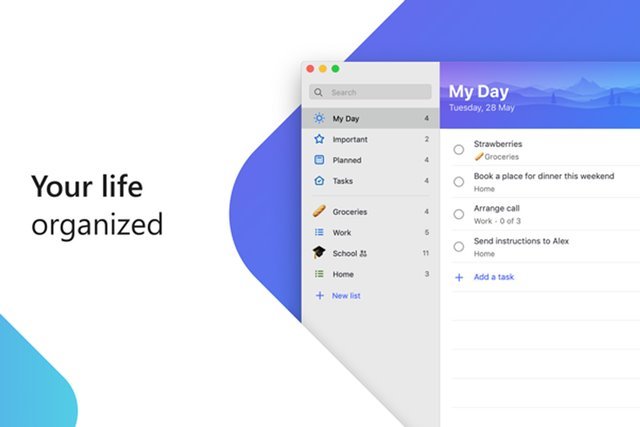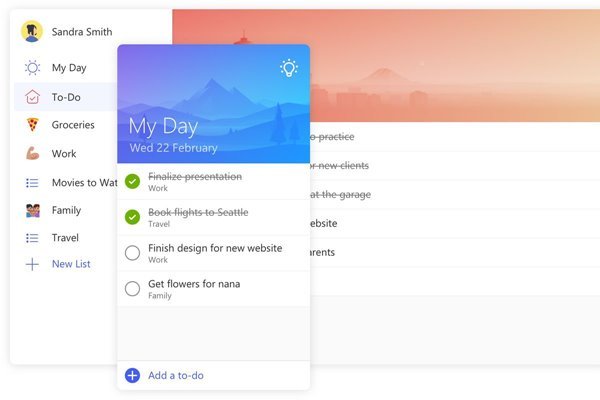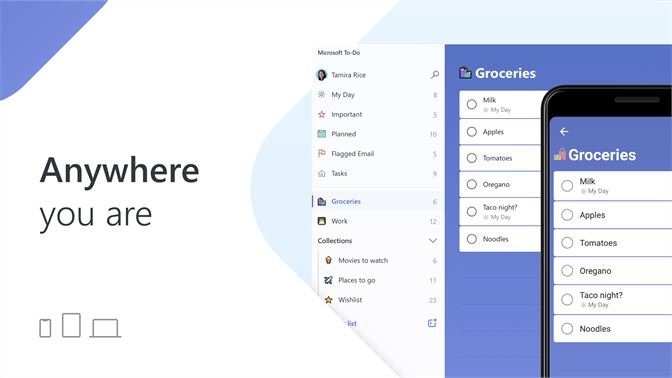Gutt, et gëtt kee Mangel u Notiz-Apps fir Desktop a mobil Betribssystemer. Wann Dir Windows 10 benotzt, kënnt Dir d'Kalenner a Sticky Notes App benotze fir Notizen ze maachen an eng To-Do Lëscht ze kreéieren.
Och wann dës zwee Tools all Feature vun der Gestioun vun Notizen op Windows ubidden, sinn d'Benotzer nach ëmmer op der Sich no méi. Fir dës Benotzer huet Microsoft eng speziell Notizapplikatioun bekannt als Microsoft To-Do agefouert.
Verglach mat aner Notiz-huelen Apps fir Windows, Microsoft To Do ass ganz einfach ze benotzen, an ass Eng vun de super deegleche Planungsapps déi Dir haut hutt . Dofir, an dësem Artikel wäerte mir iwwer Microsoft To Do Desktop App diskutéieren.
Wat ass Microsoft ze maachen?
Gutt, Microsoft To Do ass am Fong eng App gemaach Agefouert als Nofolger vun Wunderlist . Just wéi Wunderlist, Microsoft seng nei To Do App bréngt Iech Tonne Aarbecht Zesummenaarbecht an Task Management Features.
Et ass am Fong eng intelligent deeglech Planner App déi Iech erlaabt Iech selwer op Erfolleg mat My Day a Smart, personaliséierte Virschléi opzestellen. Déi gutt Saach ass datt Microsoft dës App fir all Apparat verfügbar gemaach huet, och Handy a PC.
Dëst bedeit datt mat der Microsoft To Do Desktop an der mobiler App verfügbar sinn; Et ass sou einfach de ganzen Dag laang op d'Aufgab ze halen . Zousätzlech kënnen d'Notizen, déi Dir iwwer d'To Do mobil App erstellt, vun der Desktop-App zougänglech sinn.
Features vum Microsoft To Do Desktop
Elo datt Dir mat A vertraut sidd, kënnt Dir interesséiert sinn iwwer seng Features ze wëssen. Drënner hu mir e puer vun de beschten Features vun der Microsoft To Do Desktop App beliicht.
fräi
Gutt, Microsoft To Do ass komplett gratis erofzelueden an ze benotzen. Et ass gratis och op mobilen Apparater wéi Android, iOS, etc. Dir musst just e Microsoft Kont hunn fir dës App ze benotzen.
Smart Daily Planner
Well et eng To-Do Lëscht App ass, erlaabt et Iech Ären Alldag ze plangen. D'App huet och eng My Day Feature déi Iech personaliséiert Virschléi weist fir Är alldeeglech oder wëchentlech To-do Lëscht ze aktualiséieren.
Online To-do Lëscht Gestioun
Gutt, Microsoft To Do ass eng Cross-Plattform Task Management App. Egal wéi en Apparat Dir benotzt, Dir kënnt Är To-Do-Lëscht online verwalten. Dir kënnt d'Desktop App oder d'mobil App benotze fir op Är To-Do Lëscht ze kommen.
Fantastesch Deeleoptiounen
Well Microsoft To do eng komplett Task Management App ass, bitt et Iech och vill eenzegaarteg Deeleoptiounen. Zum Beispill kënnen Är gespäichert Aufgaben mat Ären Online Frënn, Familljememberen a Kollegen gedeelt ginn.
Aufgabemanagement
Mat Microsoft To Do kënnt Dir Aufgaben méi einfach verwalten wéi virdrun. D'Desktop-Applikatioun léisst Iech Aufgaben an einfache Schrëtt opbriechen. Zum Beispill kënnt Dir Verfallsdaten derbäisetzen, Erënnerungen setzen, Checklëschten aktualiséieren, Prioritéitsniveauen setzen, a sou weider.
Also, dëst sinn e puer vun de beschten Features vun der Microsoft To Do Desktop App. Et huet méi Features déi Dir entdecken kënnt wann Dir dës App um PC benotzt.
Download Microsoft To Do Desktop App (Offline Installer)
Elo datt Dir ganz mat Microsoft To Do vertraut sidd, kënnt Dir interesséiert sinn d'Applikatioun op Ärem System erofzelueden an z'installéieren.
Notéiert w.e.g. To Do ass eng gratis App déi vu Microsoft geliwwert gëtt. Fir voll vun der App ze profitéieren, musst Dir en aktive Microsoft Kont hunn.
Microsoft To Do ass verfügbar fir direkt Installatioun am Microsoft Store. Wann Dir awer keen Zougang zum Microsoft Store hutt, kënnt Dir d'Installatiounsdatei offline benotzen.
Drënner hu mir déi lescht Versioun vu Microsoft To Do fir den offline Desktop Installer gedeelt. D'Datei hei ënnen ass Virus / Malware gratis a komplett sécher fir erofzelueden.
- Download Microsoft To Do fir Windows (Offline Installateur)
- Luet Microsoft To Do fir Mac erof
Wéi installéiere mir Microsoft To Do op PC?
Gutt, et ass ganz einfach Microsoft ze installéieren Fir op engem PC ze maachen. Dir kënnt entweder d'Software vum Microsoft Store kréien oder d'Offline Installatiounsdatei benotzen déi mir gedeelt hunn.
Fir Microsoft To Do z'installéieren, fuert einfach d'Installatiounsdatei op Ärem Windows System aus. nodeems datt , Follegt d'Instruktioune um Bildschierm fir den Installatiounsprozess ofzeschléissen . Well et en offline Installateur ass, erfuerdert et keng aktiv Internetverbindung wärend der Installatioun.
Eemol installéiert, lancéiert d'Microsoft To Do App op Ärem PC a maacht Mellt Iech mat Ärem Microsoft Kont un . Wann Dir ageloggt sidd, kënnt Dir Notizen, Aufgaben, asw.
Also, dëst ass wéi Dir Microsoft To Do op Ärem Desktop erofluede kënnt. Hoffen dësen Artikel huet Iech gehollef! Deelt w.e.g. och mat Äre Frënn. Wann Dir Zweifel iwwer dëst hutt, lass eis et an der Kommentarfeld hei drënner wëssen.